
Để thêm "Lịch Âm" vào màn hình chính và màn hình khóa điện thoại, bạn có thể thực hiện các bước sau đây tùy thuộc vào loại điện thoại bạn đang sử dụng
Cách 1: Thêm Lịch đăng ký vào ứng dụng Lịch của iOS
Bước 1: Vào Cài đặt > Lịch > Tài khoản Bước 2: Thêm tài khoản > Tài khoản khác > Chọn Thêm Lịch đăng ký
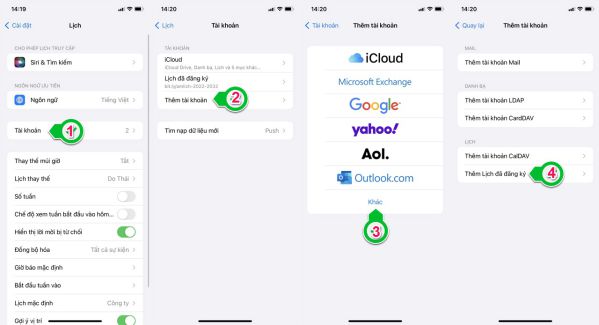
Bước 3: Tại dòng Máy chủ, bạn nhập liên kết bit.ly/amlich-2022-2032 và nhấn Lưu Bước 4: Đợi khoảng 1 - 2 phút để đồng bộ dữ liệu vào ứng dụng Lịch là xong
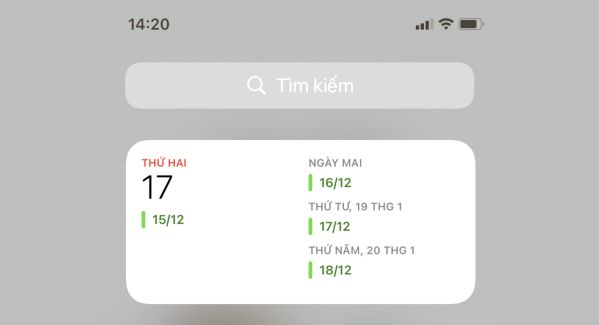
Với phương pháp này, bạn có thể thêm widget tiện ích vào màn hình chính hoặc trang Tìm kiếm để tiện cho việc theo dõi ngày tháng theo lịch âm.
- Ưu điểm: Nhanh chóng, không cần cài đặt app của bên thứ ba, có hiện các ngày Lễ - Tết quan trọng theo phong tục tập quán của người Việt Nam. - Nhược điểm: Không hiện trực tiếp trên màn hình khóa mà phải vuốt sang trang Tìm kiếm
Cách 2: Sử dụng các app của bên thứ ba
Có tất nhiều ứng dụng Lịch của bên thứ ba được thiết kế dành riêng cho người Việt Nam, đơn cử như Lịch Việt, Lịch Vạn Niên, Lịch Âm Dương... Bạn có thể tìm và cài đặt trực tiếp trên App Store (phần lớn đền miễn phí), sau đó thêm widget tiện ích vào màn hình chính hoặc trang Tìm kiếm để tiện theo dõi hơn. - Ưu điểm: Đầy đủ thông tin, giao diện đẹp mắt - Nhược điểm: Không xem trực tiếp trên màn hình khóa, phải cài đặt thêm ứng dụng trên thiết bị, một số app có kèm quảng cáo khi mở giao diện chính
Cách 3: Sử dụng tính năng sẵn có trên điện thoại:
Rất nhiều dòng máy Android hiện nay đã hỗ trợ hiển thị cả Lịch âm song song với Lịch dương (Lịch quốc tế). Lưu ý rằng, có thể sẽ không có trên một số dòng máy được sản xuất lâu rồi (khoảng từ 2018 trở về trước) hoặc không bán ra tại thị trường Việt Nam. Để bật lịch âm trên màn hình điện thoại Android, bạn thử theo cách sau:
Bước 1: Cập nhật Android lên phiên bản mới nhất (nếu có thể) Bước 2: Mở ứng dụng Lịch (mặc định) > Mở menu cài đặt nâng cao (thường sẽ là biểu tượng dấu ba chấm/gạch ngang) > Tìm đến phần Lịch phụ > Chọn Thêm Lịch Âm Việt Nam và Lưu lại
Đối với dòng máy Samsung, bạn vào Cài đặt và tìm kiếm từ khóa Âm Lịch. Chọn kết quả gợi ý Màn hình khóa (Âm Lịch) để vào trang thiết lập nâng cao, tại đây, bạn cuộn xuống phần Lịch Âm và bật chức năng này lên để hiển thị song song cả lịch âm với ngày giờ trên màn hình khóa.
Còn một cách nữa là sử dụng Lịch thay thế cho Google Lịch. Phương pháp này cũng rất đơn giản và nhanh chóng, bạn tham khảo chi tiết tại đây: Hướng dẫn theo dõi các ngày Giỗ, ngày Lễ, ngày Tết theo Âm Lịch hằng năm trên Google Calendar.
Trên đây là hướng dẫn cách thêm "Lịch Âm" vào màn hình chính và màn hình khóa điện thoại iOS & Android chính xác, dễ làm nhất. Mời bạn thực hành ngay để sử dụng lịch âm tiện lợi thôi nào!
Thêm "Lịch Âm" vào màn hình chính và màn hình khóa giúp bạn dễ dàng theo dõi thời gian và các sự kiện theo lịch Âm một cách thuận tiện và nhanh chóng.
Mọi người cùng tìm kiếm: cài đặt lịch âm, cài đặt lịch âm dương, cài đặt lịch âm dương cho điện thoại, cách cài đặt lịch âm trên điện thoại, cài đặt lịch âm cho điện thoại android, cách cài đặt lịch âm dương, cách cài đặt lịch âm, cách cài đặt lịch âm trên màn hình điện thoại, cài đặt lịch âm lịch, cài đặt lịch âm cho samsung, cài đặt ngày âm lịch, cài đặt lịch âm trên màn hình, cài đặt âm lịch, cài đặt hiển thị lịch âm trên android, cách cài đặt lịch âm trên oppo
Các gói dịch vụ Cloud VPS của KDATA mang đến cho bạn nhiều lựa chọn về hiệu suất cũng như khả năng lưu trữ, mọi nhu cầu về doanh nghiệp đều được đáp ứng. KDATA đảm bảo khả năng uptime lên đến 99,99%, toàn quyền quản trị và free backup hằng ngày. Tham khảo ngay các gói dịch vụ Cloud VPS:
👉 Liên hệ ngay KDATA hỗ trợ tận tình, support tối đa, giúp bạn trải nghiệm dịch vụ giá hời chất lượng tốt nhất
Tips: Tham gia Channel Telegram KDATA để không bỏ sót khuyến mãi hot nào